Machine virtuelle de secours ad hoc vers Amazon EC2
La création d'une machine virtuelle de secours ad-hoc inclut la conversion des points de récupération au format de machine Amazon EC2. La machine virtuelle de secours contient les mêmes données, le même nombre de disques et les mêmes configurations réseau que le nœud source.
Cette section fournit des informations sur la procédure de création d'une machine virtuelle de secours ad hoc dans le cloud Amazon EC2.
Remarques :
- La tâche Virtual Standby s'exécute uniquement si la tâche de sauvegarde crée un cliché de point de récupération valide.
- Les sources du job Virtual Standby ad hoc ne seront pas répertoriées sous Virtual Standby dans le volet gauche de l'onglet Ressources.
Procédez comme suit :
- Dans la fenêtre Emplacement des machines virtuelles (étape 2 sur 4), spécifiez les détails de l'hyperviseur pour la machine virtuelle de secours ad hoc.
- Dans la liste déroulante Type d'hyperviseur, sélectionnez Amazon EC2 comme hyperviseur.
- Dans la liste déroulante Hôte, sélectionnez l'hyperviseur existant ou ajoutez un nouvel hyperviseur.
- Pour ajouter un nouvel hyperviseur, procédez comme suit :
- Dans la liste déroulante Hôte, cliquez sur +Ajouter un nouvel hyperviseur.
- Dans la boîte de dialogue Ajouter un hyperviseur, spécifiez les informations suivantes, puis cliquez sur OK.
-
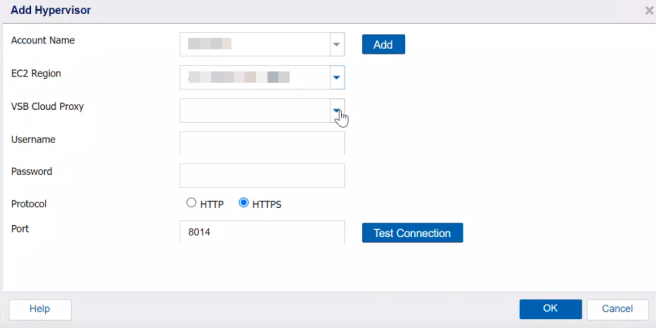
- Le nouvel hyperviseur est ajouté en tant qu'hôte pour la machine virtuelle de secours ad hoc.
-
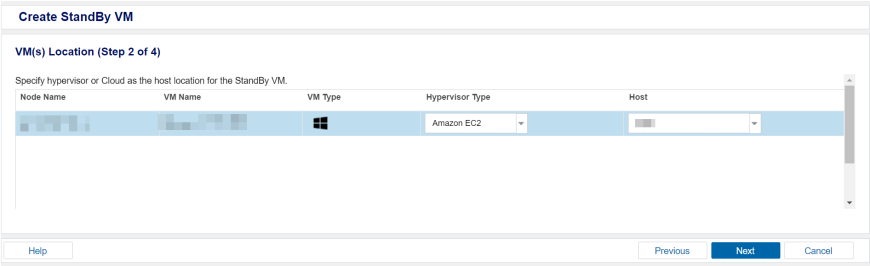
- Cliquez sur Suivant.
- L'écran Paramètres des machines virtuelles s'affiche.
Nom du compte
Sélectionnez le compte Amazon AWS existant devant accéder à AWS EC2. Vous pouvez également cliquer sur Ajouter pour ajouter un nouveau compte. Pour plus d'informations, consultez la section Ajout d'un compte cloud pour Amazon EC2.
Région EC2
Spécifiez la région EC2 dans laquelle réside votre proxy cloud. Arcserve UDP prend en charge toutes les régions EC2, dont la région EC2 Chine.
Remarque : veillez à utiliser un compte d'administration ou un compte disposant de droits d'administration sur Amazon EC2.
Proxy de cloud VSB
Spécifiez une instance EC2 dans la région sélectionnée comme proxy cloud.
Remarque : L'agent Arcserve UDP doit être installé dans l'instance EC2.
Nom d'utilisateur et mot de passe
Spécifiez les informations d'identification de connexion au proxy cloud VSB.
Protocole
Spécifiez HTTPS comme protocole des communications entre l'agent Arcserve UDP source sur le proxy cloud VSB. Par défaut, le protocole HTTPS est sélectionné.
Port
Spécifiez le port à utiliser pour le transfert de données entre le serveur source et le proxy cloud VSB.
Remarque : Dans la mesure où le proxy de cloud est utilisé pour le transfert de données, les ports connexes doivent être activés pour accéder à l'entrée du groupe de sécurité AWS EC2, notamment aux ports TCP 8014 et 4091.
Tester la connexion
Permet de vérifier la connexion avec le proxy cloud VSB.